Zvana pārsūtīšana lietojumprogrammā Microsoft Teams
Pāradresēt savus "viens pret vienu" zvanus programmā Teams.
-
Zvana laikā zvana vadīklās atlasiet Citas darbības

-
Sāciet rakstīt tās personas vārdu, kurai vēlaties pārsūtīt zvanu, un atlasiet to, kad tā tiek parādīta.
-
Ja adresāti ir jūsu organizācijā un izmanto Teams vai Skype darbam, ieslēdziet Zvanīt atpakaļ, ja nav atbildes atsūtīt zvanu atpakaļ, ja adresāts neatbild vai ja adresāts nav ieslēdzis zvanu pāradresēšanu.
-
Atlasiet Pārsūtīt, lai pabeigtu pārsūtīšanu, vai atlasiet nolaižamo bultiņu, lai izvēlētos kādu no šīm opcijām:
-
Darbs , lai zvanu pārsūtītu uz savu Teams numuru
-
Strādājiet ar balss pastu , lai nosūtītu to tieši uz balss pastu
-
Citi numuri (piemēram, mobilā tālruņa numurs), ko tie ir pievienoti savā kontā
Konsultēšanās un pārsūtīšana
Pirms pārsūtāt zvanu, iespējams, vēlēsities ar personu atdošanu.
-
Zvana laikā atlasiet Citas darbības un skatieties

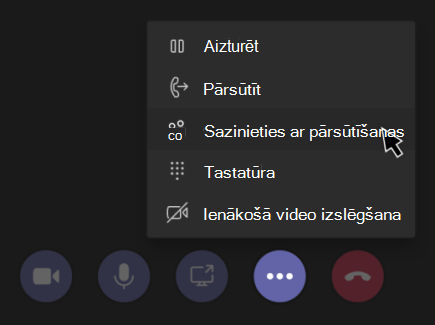
-
Sadaļā Izvēlieties personu, ar kuru sazināties sāciet rakstīt tās personas vārdu, ar kuru vēlaties sazināties, un atlasiet, kad tā tiek parādīta.
-
Sazinieties ar viņiem, zvanot vai izmantojot tērzēšanu.
-
Kad esat gatavs, nospiediet Pārsūtīt.
Piezīme.: Sazinieties, jo pārsūtīšana nav pieejama programmā Teams tīmeklim.
To var darīt ikviens Enterprise Voice kam ir office vai Business Voice licence, ne tikai pārstāvji.
Pāradresēt savus "viens pret vienu" zvanus programmā Teams.
-
Zvana laikā atlasiet Citas darbības un pēc tam

-
Izvēlieties Pārsūtīt tūlīt.
-
Sāciet rakstīt tās personas vārdu, kurai vēlaties pārsūtīt zvanu. Kad tie tiek parādīti, atlasiet tos, lai pabeigtu pārsūtīšanu.
Konsultēšanās un pārsūtīšana
Pirms pārsūtāt zvanu, iespējams, vēlēsities ar personu atdošanu.
-
Zvana laikā atlasiet Citas darbības un pēc tam

-
Izvēlieties Konsultēties pēc pārsūtīšanas.
-
Sāciet rakstīt tās personas vārdu, ar kuru vēlaties sazināties, un atlasiet tās parādīšanās laiku.
-
Sazinieties ar viņiem, zvanot

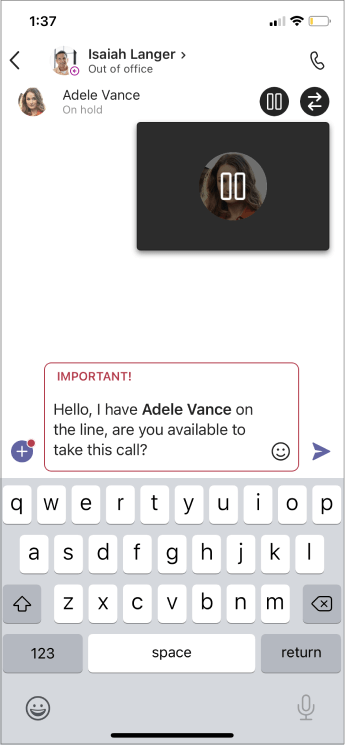
-
Kad esat gatavs, nospiediet Pārsūtīt.
To var darīt jebkurš ar Enterprise Voice vai Business Voice licenci, ne tikai pārstāvji!










